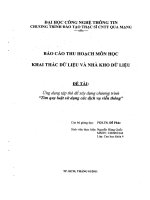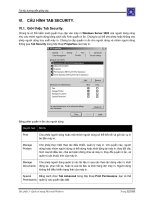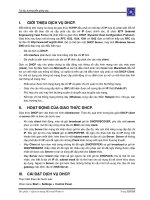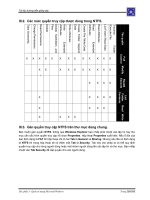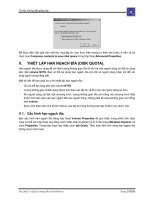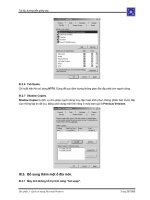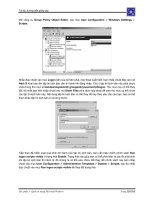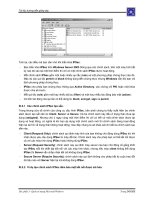Chương trình thiết kế trên phần mềm proe p2
Bạn đang xem bản rút gọn của tài liệu. Xem và tải ngay bản đầy đủ của tài liệu tại đây (403.06 KB, 5 trang )
Chương trình thiết kế trên phần mềm Pro/E
Phần 3: Thiết kế lệnh nâng cao:
Lệnh: Helical Sweep (Tạo lò xo):
Chọn Insert > Helical Sweep > protrusion/surface > Done > Chọn mặt
vẽ phác > Ok > default > vẽ đường Centerline và đường line >
dimension > Done > nhập vào:
30 (bước
ren) > ↵ >
Màn hình sẽ
quay ngang
ta vẽ tiết
diện ren - thí
dụ: là hình
tam giác tại
chân của
đường line
để
(như hình bên phải) > Done.
Lệnh: Boundary Blend (Trùm bằng mặt surface).
Tạo bài mới khi 3 mặt chuẩn được tạo > chọn biểu tượng
để tạo
2 mặt plane được offset từ mặt frort ra 200 (2 phía).
Dùng tạo 3 curve trên 3 mặt: Front,DTM1 và mặt DTM2 vừa được
tạo ra
curve1
curve2
curve3
Chọn Insert > Boundary Blend ( or biểu tượng ) > Chọn curve1 > nhấn
Ctrl Chọn curve2 > nhấn Ctrl Chọn
curve3 > Ok. Sẽ cho kết quả như
hình dưới. Như vậy ta đã tạo được
mặt Boundary từ 1 hướng.
Để tạo mặt Boundary từ hướng
thứ 2 trước hết dùng insert here
trong cửa sổ molde tree chèn lên
mặt
Boundary vừa tạo.
Chọn tạo 2 đường curve
bằng cách giữ nguyên mặc
định là thru Points > Done >
Chỉ lên 3 đầu bên phải của 3
curve đã tạo > Done > Ok.
Tạo curve tiếp theo phiá bên
trái tương tự.
Mở cửa sổ
molde tree kéo insert
here xuống khỏi lệnh
Boundary đã tạo > Nhấn
phải chuột chọn Edit
define để sửa lại mặt
Boundary.
Từ cửa sổ thứ 2 ta chọn 2 curve mới tạo để thực hiện Boundary theo
hướng thứ 2 > Ok.
Như vậy ta đã học xong cách tạo mặt Boundary từ 1 và 2 hướng khác
nhau.
Lệnh Extend:
Chọn 1 or nhóm cạnh trên 1 mặt surface >
> : Có 2 lựa chọn
1. Kéo dài theo bề mặt nguyên thủy: Chọn Options
Có 2 cách kéo dài cạnh surface:
- Kéo dài theo mặt
nguyên thủy (same).
- Kéo dài theo hướng
tiếp tuyến với đường
nguyên thủy (tangent).
2.
tangent
Kéo dài theo mặt Plane or
mặt phẳng bất kì theo hướng
vuông góc với mặt phẳng
kéo.
same
Lệnh Swept Blend: Quét biên
dạng thay đổi theo đường dẫn.
Dùng tạo 1 curve là 2 đoạn
thẳng nối tiếp nhau.
Chọn Insert > Swept Blend ( )
> References > chọn curve >
Section > chỉ chuột vào điểm thứ
1 > sketch để vẽ tiết diện thứ
nhất > Done.
Chọn Insert > chỉ chuột vào điểm
thứ 2 > sketch để vẽ tiết diện thứ
2 > Done..
Chọn Insert > chỉ chuột vào điểm
thứ 3 > sketch để vẽ tiết diện thứ
3 > Done.
Chú ý:
- Khi vẽ các tiết diện để quét thì số lượng điểm chia trên mỗi tiết
diện phải bằng nhau.
- Đường dẫn có thể là thẳng, có thể là cong
Lênh: Project - Chiếu đường curve lên mặt phẳng or cong bất kì.
Để thực hiện lệnh này trước tiên ta tạo một mặt cong (có thể là
solid or surface).
Edit > Project (
) > chọn Surface là mặt cần chiếu > Chọn
References là: Project a sketch > define > mặt Top > sketch > vẽ
đường tròn > Done.
Từ Derection References > Chọn mặt Top làm hướng chiếu > Ok
Lệnh: Fill ( ) - Là lệnh tạo mặt surface phẳng được giới hạn vùng
nhằm che khoảng trống.
Lệnh: Merge ( ) - Là lệnh để thực hiện việc nối 2 mặt surface khác
nhau khi tiếp xúc đồng thời có thể cắt bỏ phần dư khi 2 mặt giao nhau.
Chú ý : Lệnh này chỉ thực hiện được khi 2 mặt surface tiếp xúc hoặc
giao nhau.
Lệnh: Solidify ( ) - Là lệnh để thực hiện việc chuyển đổi khối surface
kín thành khối solid
Lệnh: Thicken ( ) - Là lệnh để thực hiện việc chuyển đổi mặt surface
thành dạng tấm.
Lệnh: Trim ( ) - Là lệnh để thực hiện việc cắt mặt surface dựa trên các
cạnh or curve chiếu trên nó (vùng chọn cắt phải là vùng kín).
Lệnh: Intersect ( ) - Là lệnh để thực hiện việc tạo curve dựa trên giao
của 2 mặt surface or giao của mặt surface với mặt phẳng khác.
Lệnh:Paste special ( ) - Dùng để thực hiện việc coppy di chuyển theo
đường thẳng or theo đường tròn or kết hợp cả 2 cùng 1 lúc. Nhưng
trước khi thực hiện được việc này ta phải chọn chi tiết cần di chuyển >
coppy > lúc này mới xuất hiện biểu tượng Paste special.